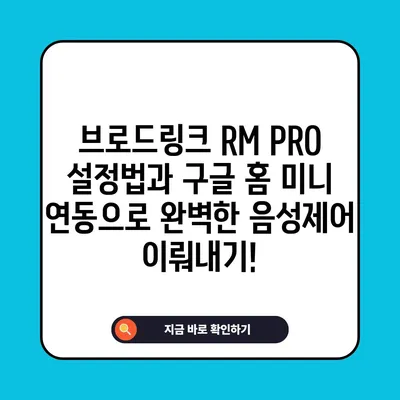브로드링크 RM PRO 설정방법 및 구글홈미니 연동 완벽한 음성제어
브로드링크 RM PRO는 스마트 홈 구축에 최적화된 기기로, 다양한 가전제품을 리모컨으로 제어할 수 있습니다. 이번 포스팅에서는 브로드링크 RM PRO의 설정방법, 구글홈미니와의 연동 방법 및 이를 통한 완벽한 음성제어에 대해 자세히 알아보겠습니다. 여러 가정의 오래된 가전제품들도 손쉽게 조작할 수 있게 되어, 집안의 스마트화를 이루어낼 수 있습니다. 이렇게 스마트하고 강력한 기능을 제공하는 브로드링크 RM PRO, 여러분도 한번 경험해보세요.
표 1: 브로드링크 RM PRO의 주요 특징
| 특징 | 설명 |
|---|---|
| 지원 프로토콜 | IR 및 RF |
| 호환성 | 다양한 가전제품(에어컨, TV 등) |
| 앱 사용 | Intellgent Home Center App (IHC) |
| 음성 제어 | 구글홈미니 연동 가능 |
| 설정 편리성 | 초기 설정이 쉽고 간편 |
브로드링크 RM PRO PLUS 구성품 및 기본 설정
브로드링크 RM PRO PLUS의 구성품은 어댑터와 케이블, 거치대 및 본체로 가볍고 간단합니다. 기기의 전원만 연결하면 무선 앱을 통해 쉽게 설정할 수 있습니다. 앱을 다운로드하고 사용자 계정을 생성하는 방법은 다음과 같습니다.
-
앱 설치: 구글 플레이 스토어에서 브로드링크를 검색하여
Intellgent Home Center App (IHC)를 다운로드합니다. 이전에 설치한BroadLink-Universal Remote앱 또 있지만, IHC가 UI 및 루틴 활용 측면에서 더 유리합니다. -
권한 설정: 앱 설치 후
실행버튼을 클릭하고, 여러 권한을 승인하고 허용합니다. 그 후, Skip를 클릭해 다음 단계로 넘어갑니다. -
계정 생성: 이메일 인증을 통해 새로운 구글 계정으로 로그인합니다. 국가 선택에서 Korea를 선택한 후 확인합니다.
이렇게 초기 설정을 마친 뒤, 기본적인 연결 절차를 시작하면 됩니다. 여기서 주의해야 할 점은 Wi-Fi 네트워크가 2.4GHz이어야 한다는 것입니다. 이 점을 고려해 주의 깊게 설정해야 하며, Wi-Fi 비밀번호 입력 후 RM PRO와 홈 네트워크를 연결하게 됩니다.
표 2: 설정 단계 요약
| 단계 | 내용 |
|---|---|
| 1 | 앱 설치 (IHC) |
| 2 | 권한 요청 승인 |
| 3 | 계정 생성 및 국가 선택 |
| 4 | Wi-Fi 연결 설정 |
💡 브로드링크 RM PRO로 음성제어의 묘미를 직접 경험해 보세요. 💡
리모컨 학습 기능 및 가전제품 추가
브로드링크 RM PRO는 구형 가전제품의 작동을 가능하게 하는 리모컨 학습 기능이 있습니다. 사용자는 간편한 앱 내에서 가전제품을 추가하는 방법을 통해 자신의 리모컨을 학습하고 해당 기기를 제어할 수 있습니다.
가전제품 추가 방법도 간단합니다. 사용자분들이 각자 가지고 있는 가전제품의 브랜드와 모델에 따라 다음과 같은 단계를 통해 진행할 수 있습니다.
-
RM PRO+ 아이콘 클릭: 어플리케이션 내에서 RM PRO+를 선택합니다.
-
기기 추가: + 기기 추가 버튼을 눌러 각종 리모컨으로 제어되는 제품을 등록합니다. 대기업 제품의 경우 이미 등록된 리모컨이 있어, 선택만으로도 쉽게 추가하여 사용할 수 있습니다.
-
학습 모드 방출: 추가할 제품의 리모컨을 RM PRO에 가까운 위치에서 버튼을 눌러 신호를 학습합니다. 간혹 신호 인식이 실패할 수 있으나, 일반적으로 2~3번 시도 후 인식되는 경우가 많습니다.
아래는 가전제품 등록 시의 예시입니다:
등록 예시
- LED 시계: 학습 모드를 통하여 정상적으로 제어 가능.
- 오래된 TV: 학습한 후, 완벽하게 음성 명령으로 구동.
표 3: 리모컨 학습 기능 특징
| 기능 | 설명 |
|---|---|
| 학습 가능 기기 | 모든 리모컨 지원 |
| 음성 제어 가능 | 구글홈미니와 연동 |
| 등록 예시 | LED 시계, 오래된 TV 등 |
💡 브로드링크 RM PRO의 비밀 설정을 지금 바로 알아보세요. 💡
구글홈미니와의 연동 설정
구글홈미니와 브로드링크 RM PRO의 연동은 사용자들에게 큰 혜택을 제공합니다. 이를 통해 기존의 가전제품들을 음성 명령으로도 쉽게 조절 가능해지는 환경을 만들 수 있습니다. 연동 방법은 다음과 같습니다.
-
구글홈 설치: 구글홈 앱을 설치한 후, 사용자의 계정으로 로그인합니다. 이후 구글홈에서
장치 추가를 클릭하고 브로드링크 RM PRO+를 찾아 연결합니다. -
루틴 설정: 구글홈에서 특정 작업을 수행할 수 있도록 루틴을 설정합니다. 예를 들어, 아침 5시 기상하도록 설정하면, 오늘의 기상정보를 제공하고, 전등을 켜고 특정 음악을 재생하는 등의 설정이 가능합니다.
-
음성 제어 실습: 구글홈미니가 설치된 후, 사용자는 알람 켜줘, 전등 꺼줘 같은 간단한 음성 명령으로 가전제품을 제어할 수 있습니다.
그룹화된 기기들은 어떻게 할까요? 루틴 설정을 통하여 각각의 기능이 상호작용할 수 있습니다. 예를 들어, TV 켜 명령 후, 자동으로 셋톱박스 또한 켜지도록 설정할 수 있습니다.
표 4: 구글홈 연동 단계
| 단계 | 내용 |
|---|---|
| 1 | 구글홈 설치 및 계정 로그인 |
| 2 | 장치 추가 |
| 3 | 루틴 설정 및 음성 명령 시도 |
💡 브로드링크 RM PRO로 스마트홈을 완벽하게 세팅하는 방법을 알아보세요! 💡
결론
브로드링크 RM PRO와 구글홈미니의 연동을 통해 사용자는 기존의 가전 제품들을 간편하게 조작할 수 있는 기회를 빌립니다. 다소 복잡하게 느껴질 수 있지만, 단계별로 설정하여 활용하면 당신의 생활을 더욱 편리하게 변모시킬 수 있습니다. 이제는 스마트한 홈 환경에서 음성을 통해 다양한 기기를 제어할 준비가 되었습니다.
기회를 놓치지 마세요!
💡 브로드링크 RM PRO의 쉽고 빠른 설정 방법을 알아보세요. 💡
자주 묻는 질문과 답변
💡 브로드링크 RM PRO 설정을 쉽게 이해해보세요! 💡
Q1: 브로드링크 RM PRO는 어떤 기기를 지원하나요?
답변1: 브로드링크 RM PRO는 IR 및 RF 신호를 사용하는 대부분의 가전제품을 지원합니다. TV, 에어컨, 셋톱박스 등 다양한 기기를 음성으로 제어할 수 있습니다.
Q2: 구글홈미니와의 연동은 어떻게 하나요?
답변2: 구글홈앱에서 브로드링크 RM PRO+를 추가하여, 음성 명령으로 다양한 가전제품을 제어할 수 있도록 설정합니다.
Q3: 리모컨 학습이 잘 되지 않을 경우 어떻게 하나요?
답변3: 리모컨 학습이 실패할 경우, RM PRO+에 가까운 거리에서 버튼을 여러 번 눌러 시도해 보세요. 일반적으로 2-3번 내에 인식이 이뤄집니다.
Q4: 구글홈의 루틴 설정은 어떻게 하나요?
답변4: 구글홈앱 내에서 루틴 메뉴에 들어가 원하는 설정을 추가하여, 특정 시간에 자동으로 기기가 작동하도록 설정할 수 있습니다.
이 외에도 궁금한 사항은 댓글로 질문해 주시면 성심껏 답변해 드리겠습니다.
브로드링크 RM PRO 설정법과 구글 홈 미니 연동으로 완벽한 음성제어 이뤄내기!
브로드링크 RM PRO 설정법과 구글 홈 미니 연동으로 완벽한 음성제어 이뤄내기!
브로드링크 RM PRO 설정법과 구글 홈 미니 연동으로 완벽한 음성제어 이뤄내기!